对于目前的计算机来说,光驱安装系统已经被大多数型号抛弃,系统光盘很少。每个人基本上都使用U盘来安装系统PE为计算机安装操作系统,本教程还以U盘为安装介质。本文仅讨论纯版本ISO镜像的win传统新安装10系统BIOS引导而非UEFI引导。
在安装系统之前,我们必须做好以下准备:
1.计算机重要数据备份。如果系统只重新安装或升级,只需将C盘系统盘中的重要文件和数据备份到其他磁盘即可;如果需要新安装,整个磁盘的格式化需要备份整个磁盘的数据
2、一张8G上述U盘启动盘(制作启动盘程序下载)
3、Win10 ISO系统镜像格式(下载地址:Win官方最新版1803版ISO镜像)
4.下载好Win10 ISO将格式系统镜像复制到U盘中,或其它存储介质,如:移动硬盘等
做好以上准备工作后,我们开始WIN10 纯净版ISO本文安装了镜像系统dell Vostro 14 3000 Series为例:
1.插入U盘启动盘,电脑启动,点击快捷键(详见主板启动菜单快捷键)F12键,弹出启动项顺序选择的窗口,将光标移动到USB:Mass Storage Device”回车确定
2.计算机自动重启进入 U盘PE系统,我们打开桌面上的分区工具(Alt D)”
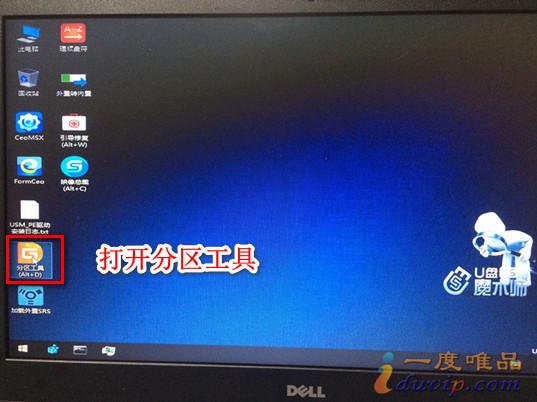
3.选择要格式化的磁盘通常是C盘,点击右键选择格式化当前分区(D)”

4.在弹出对话框中选择格式化
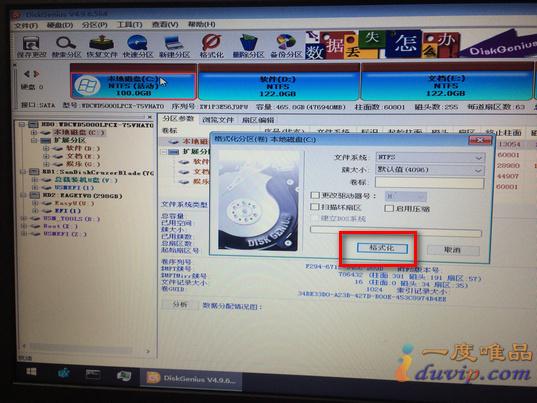
5.如下图所示,确定格式化分区(卷)XXXX,我们选择:是

6.等待格式化完成,关闭分区工具
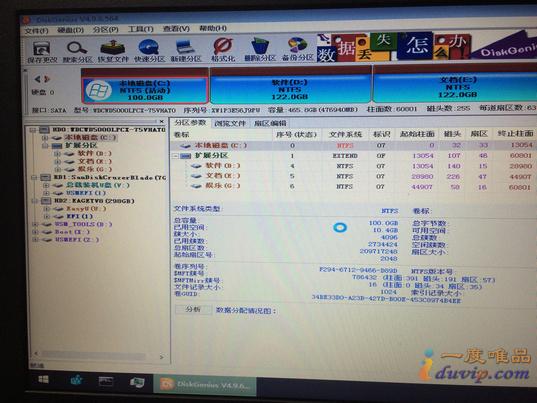
7.打开桌面上的图像总裁,选择我们复制到U盘的win10 ISO点击镜像下一步
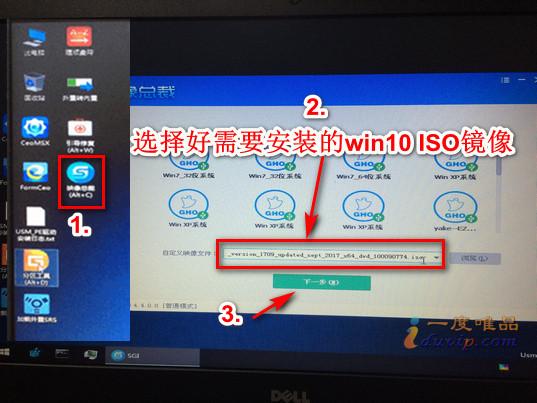
8.在自定义图像文件栏提示:正在读取ISO,请稍后

读完后,会出现下图,后缀为后缀Install.wim点击确定

10.然后根据自己的需要选择需要安装的win在这里,我们选择10版Windows 10 选择企业版后,单击确定
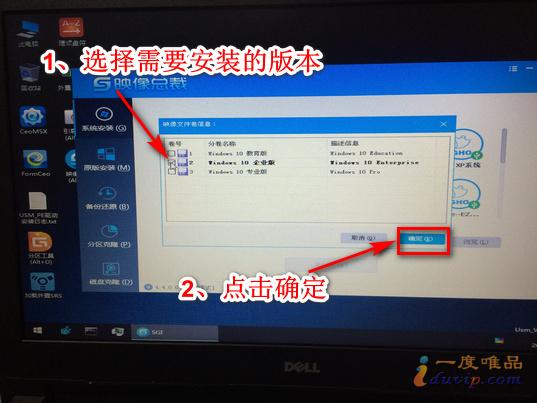
11.选择安装盘符C,更新系统指导选择C,如图所示,选择后点击下一步
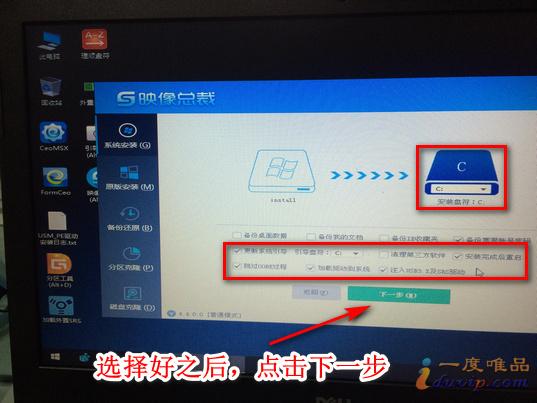
12.我们需要等待将系统文件复制到C盘。

复制完成后,我们点击返回
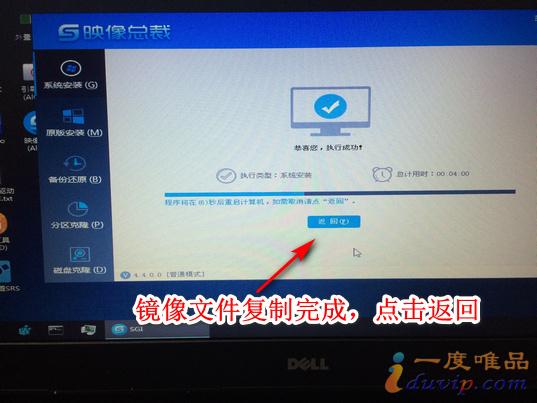
14、重启电脑
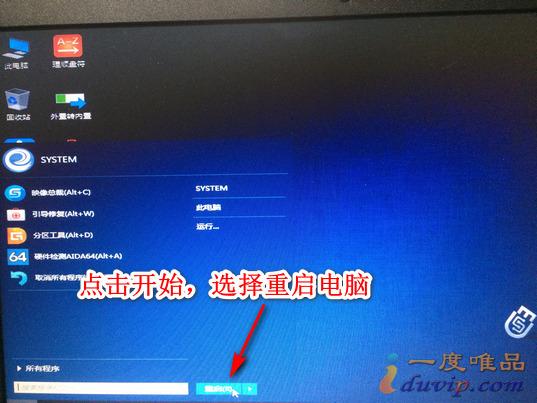
15.电脑黑屏后,我们拔下U盘启动盘,重新启动计算机时,新开始安装Win10系统直到安装完成

系统安装后,驱动的帮助下,系统驱动软件的帮助下安装,有其他特殊要求DELL下载激活工具激活系统(激活工具下载:KMS8_K_XP最后安装软件,OK,搞定!关于win7全新升级win10系统教程(一度唯品资源汇-最实用最好的资源网站)在这里与您分享。请注意相关软件程序 私信如:win10系统,激活工具